No Windows 11 e no Windows 10, existe uma maneira de os usuários atualizarem um ou todos os aplicativos muito rapidamente, com apenas uma linha de comando no Prompt de Comando (CMD).
Embora seja possível atualizar aplicativos individualmente, o processo é demorado e envolve várias etapas. O Gerenciador de Pacotes do Windows é uma alternativa de linha de comando para instalar e gerenciar aplicativos. Ele foi projetado para economizar tempo e reduzir a frustração, automatizando o processo de encontrar, baixar, instalar, atualizar e configurar a maioria dos aplicativos, incluindo aplicativos da Microsoft Store, programas tradicionais (Win32) e aplicativos da Web baixados usando o Gerenciador de Pacotes do Windows.
Para atualizar o aplicativo usando o CMD, siga estas etapas:
- Abra o menu Iniciar, pesquise por CMD (ou PowerShell), clique com o botão direito do mouse no primeiro resultado e selecione a opção Executar como administrador.
- Na janela do Prompt de Comando, digite winget upgrade e pressione Enter. Você verá uma lista de todos os aplicativos do Windows que possuem novas atualizações disponíveis.
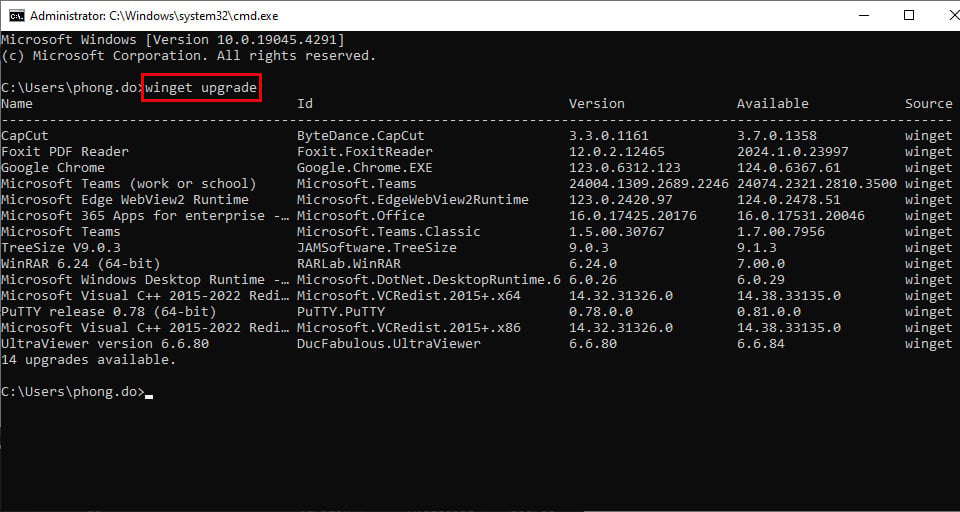
Digite o comando winget upgrade na janela do CMD.
- Continue digitando o comando winget upgrade -h --all e pressione Enter. Este comando ajudará a atualizar todos os aplicativos para a versão mais recente.
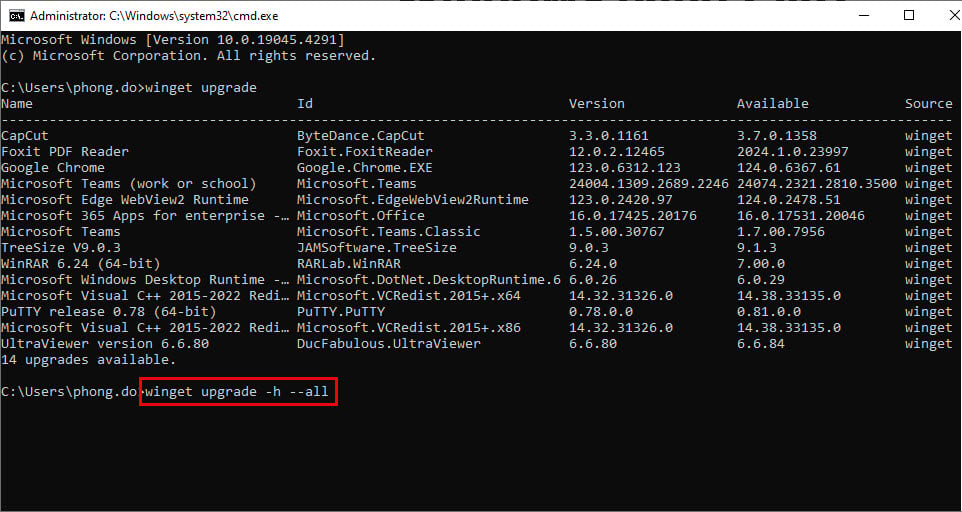
Adicione o sufixo -h --all para atualizar todos os aplicativos no Windows.
Após concluir os passos acima, a ferramenta winget fará o download e instalará as atualizações para todos os aplicativos instalados no seu Windows.
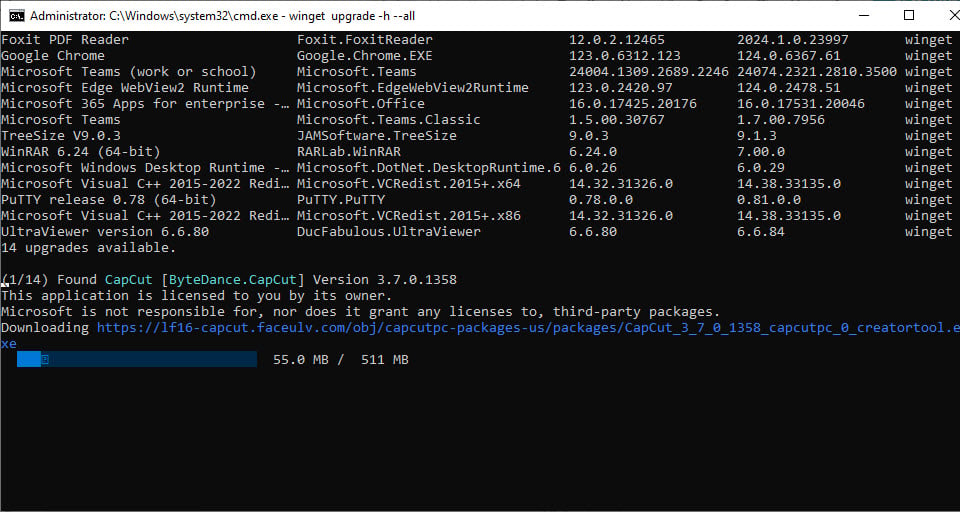
O processo de atualização automática do aplicativo é mostrado em detalhes.
Usando o método acima, você só poderá atualizar aplicativos instalados pelo Gerenciador de Pacotes do Windows. Aplicativos instalados de outras fontes não serão atualizados por este processo. Além disso, se você atualizar o aplicativo posteriormente usando outra tecnologia, perderá a capacidade de atualizá-lo pelo Gerenciador de Pacotes do Windows.
Se você quiser atualizar um aplicativo individual, em vez de usar -h -all , use o sufixo -h --id APP-ID (onde APP-ID é o ID do aplicativo mostrado na coluna ID). Por exemplo: winget upgrade -h --id ByteDance.Capcut .
Link da fonte



![[Foto] Desfile para celebrar o 50º aniversário do Dia Nacional do Laos](/_next/image?url=https%3A%2F%2Fvphoto.vietnam.vn%2Fthumb%2F1200x675%2Fvietnam%2Fresource%2FIMAGE%2F2025%2F12%2F02%2F1764691918289_ndo_br_0-jpg.webp&w=3840&q=75)
![[Foto] Adorando a estátua de Tuyet Son - um tesouro de quase 400 anos no Pagode Keo](/_next/image?url=https%3A%2F%2Fvphoto.vietnam.vn%2Fthumb%2F1200x675%2Fvietnam%2Fresource%2FIMAGE%2F2025%2F12%2F02%2F1764679323086_ndo_br_tempimageomw0hi-4884-jpg.webp&w=3840&q=75)











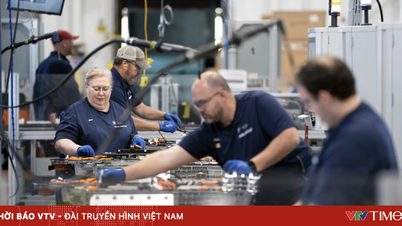








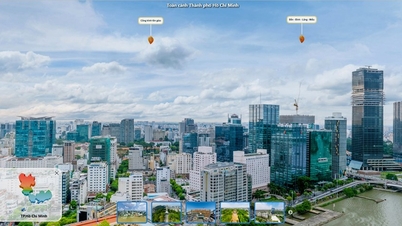




































































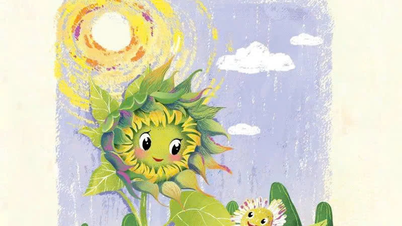















Comentário (0)